ppt去除文本框的外围边界的教程
时间:2023-07-05 10:20:44作者:极光下载站人气:386
当用户在使用ppt软件时,少不了需要在页面上插入文本框输入文本信息的操作,在插入文本框时,用户有时会发现文本框带有外围边界,很是影响整个页面的美观度,于是就有用户想要将其删除,这个时候用户应该怎么来操作实现呢,一般情况下用户在页面上插入文本框时,都会发现文本框默认自带的外围边界,用户想要将其去除,就可以在绘图工具的格式选项卡中找到文本轮廓选项,接着在弹出来的下拉选项卡中,用户选择其中的无轮廓选项来解决问题即可,详细的操作过程是怎样的呢,接下来就让小编来向大家分享一下ppt去除文本框的外围边界的方法步骤吧,希望用户能够从中获取到有用的经验。
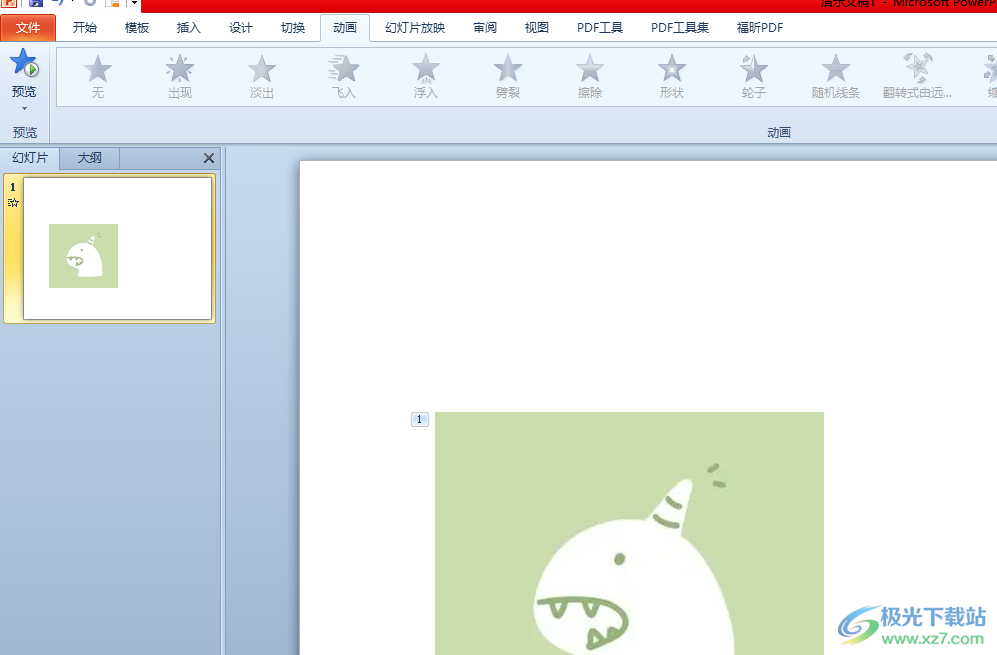
方法步骤
1.首先打开ppt软件,并来到演示文稿的编辑页面上来进行设置
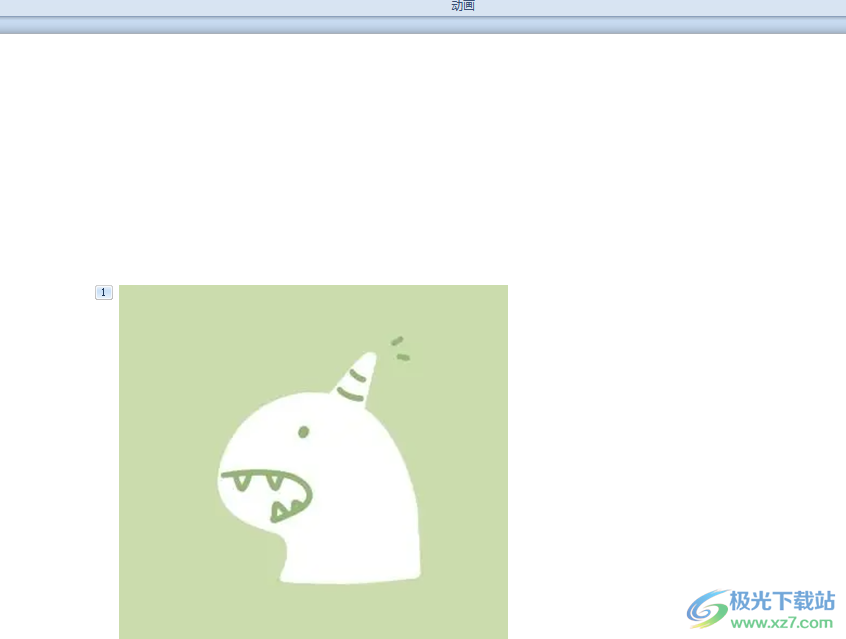
2.在页面上方的菜单栏中,用户点击插入选项,将会显示出相关的选项卡,用户选择其中的文本框选项

3.这时就可以在页面上绘制出大小合适的文本框,并从中输入上文本信息,输入完成后,用户会发现其中的文本框带有边框线,需要将其去除
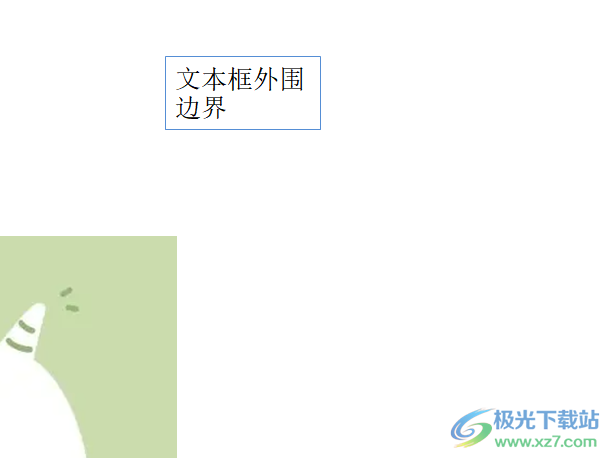
4.点击菜单栏中绘图工具的格式选项,接着在切换出来的选项卡中,用户选择其中的形状轮廓选项
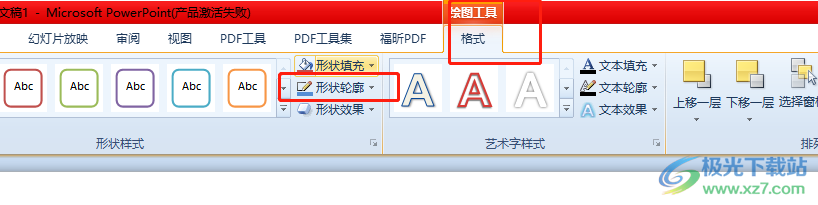
5.在拓展出来的选项卡,用户选择其中的无轮廓选项即可解决问题
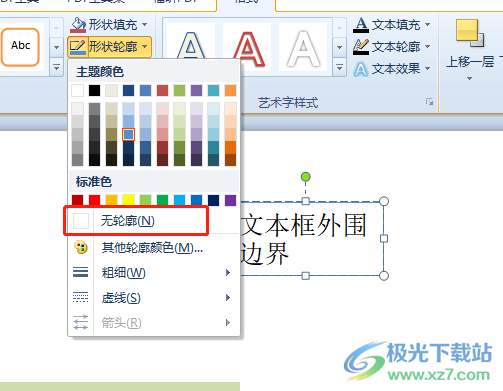
6.如图所示,用户插入的文本框已经不再显示外围边框线了
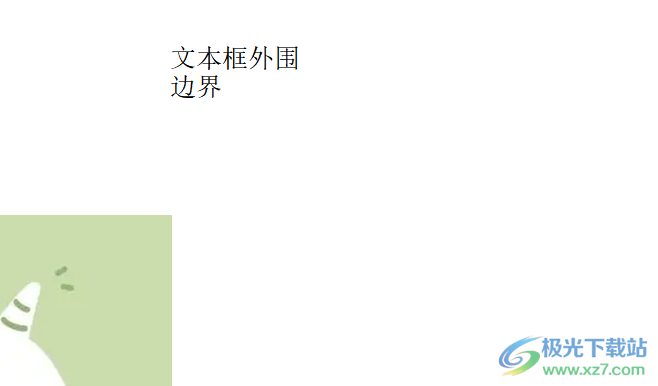
以上就是小编对用户提出问题整理出来的方法步骤,用户从中知道了大致的操作过程为点击插入——文本框——绘制文本框——输入文本信息——点击绘图工具——形状轮廓—— 无轮廓这几步,整个操作过程是很简单的,因此感兴趣的用户可以来看看小编的教程。

大小:60.68 MB版本:1.1.2.0环境:WinAll, WinXP, Win7
- 进入下载
相关推荐
相关下载
热门阅览
- 1百度网盘分享密码暴力破解方法,怎么破解百度网盘加密链接
- 2keyshot6破解安装步骤-keyshot6破解安装教程
- 3apktool手机版使用教程-apktool使用方法
- 4mac版steam怎么设置中文 steam mac版设置中文教程
- 5抖音推荐怎么设置页面?抖音推荐界面重新设置教程
- 6电脑怎么开启VT 如何开启VT的详细教程!
- 7掌上英雄联盟怎么注销账号?掌上英雄联盟怎么退出登录
- 8rar文件怎么打开?如何打开rar格式文件
- 9掌上wegame怎么查别人战绩?掌上wegame怎么看别人英雄联盟战绩
- 10qq邮箱格式怎么写?qq邮箱格式是什么样的以及注册英文邮箱的方法
- 11怎么安装会声会影x7?会声会影x7安装教程
- 12Word文档中轻松实现两行对齐?word文档两行文字怎么对齐?
网友评论